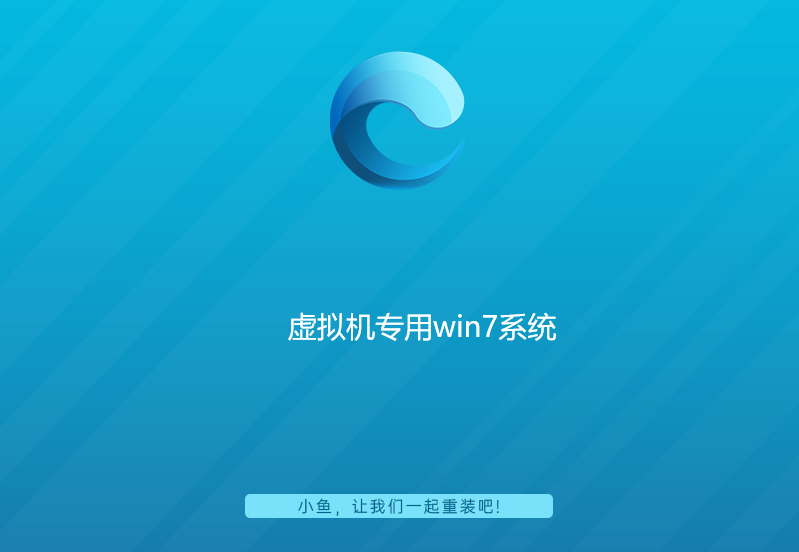
现在市面上的新电脑的预装系统大部分都是win10系统,但对于一些他专业性的人来说有的软件必须用到win7系统,这该怎么办呢,换系统感觉麻烦,那就在电脑上安装一个虚拟机如何执行安装win7系统吧。下面,小编就给大家介绍一下虚拟机重装win7系统的方法。
其实还有很多人不知道虚拟机是什么,拟机技术是虚拟化技术的一种,所谓虚拟化技术就是将事物从一种形式转变成另一种形式,举个例子,就是利用虚拟专用网技术(VPN)在公共网络中虚拟化一条安全,稳定的“隧道”,用户感觉像是使用私有网络一样,用的还是电脑一部分硬盘虚拟化内存。

虚拟机重装win7系统教程:
准备工作
1,VMware Workstation
2,Windows7系统镜像文件
安装步骤
1,打开虚拟机,点击左上角的“文件”,菜单栏选择“新建虚拟机”进入下一步。
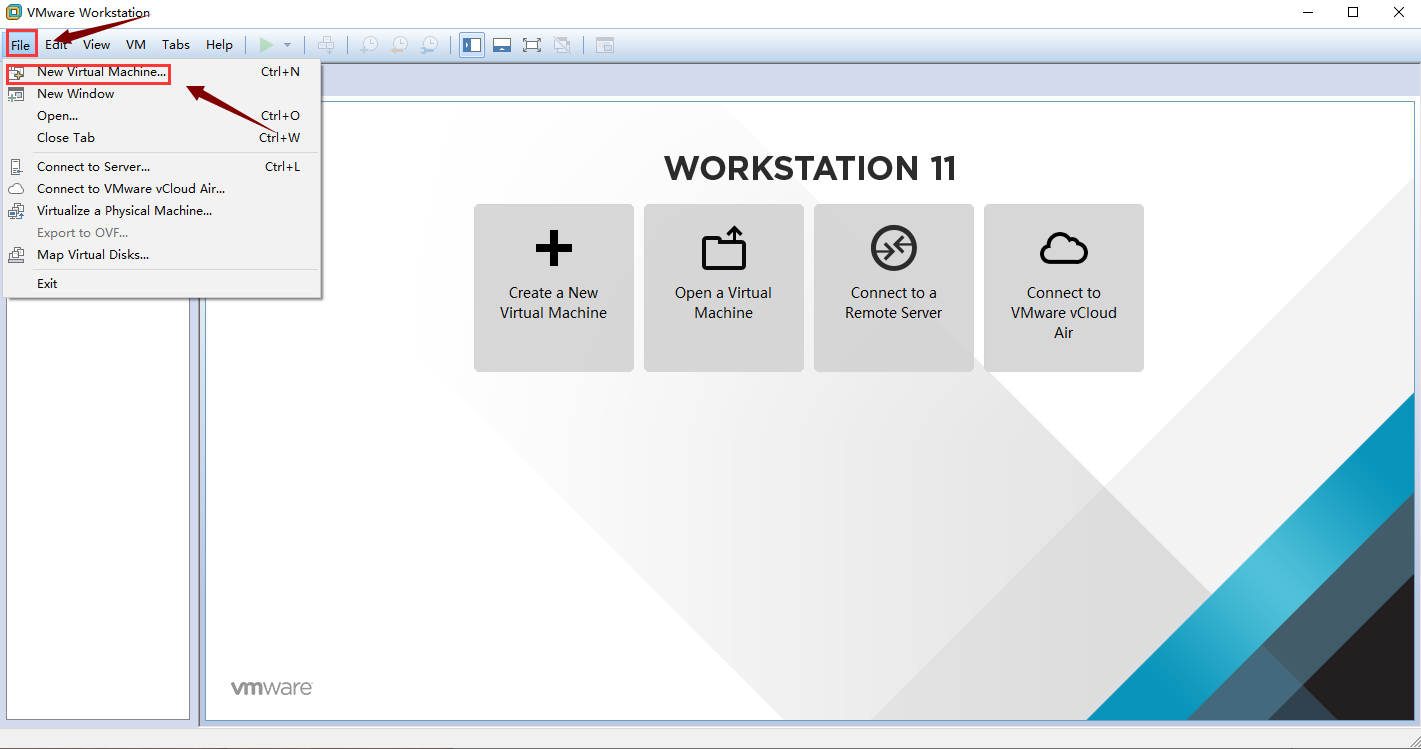
2,出现如图窗口,点击“下一步”。
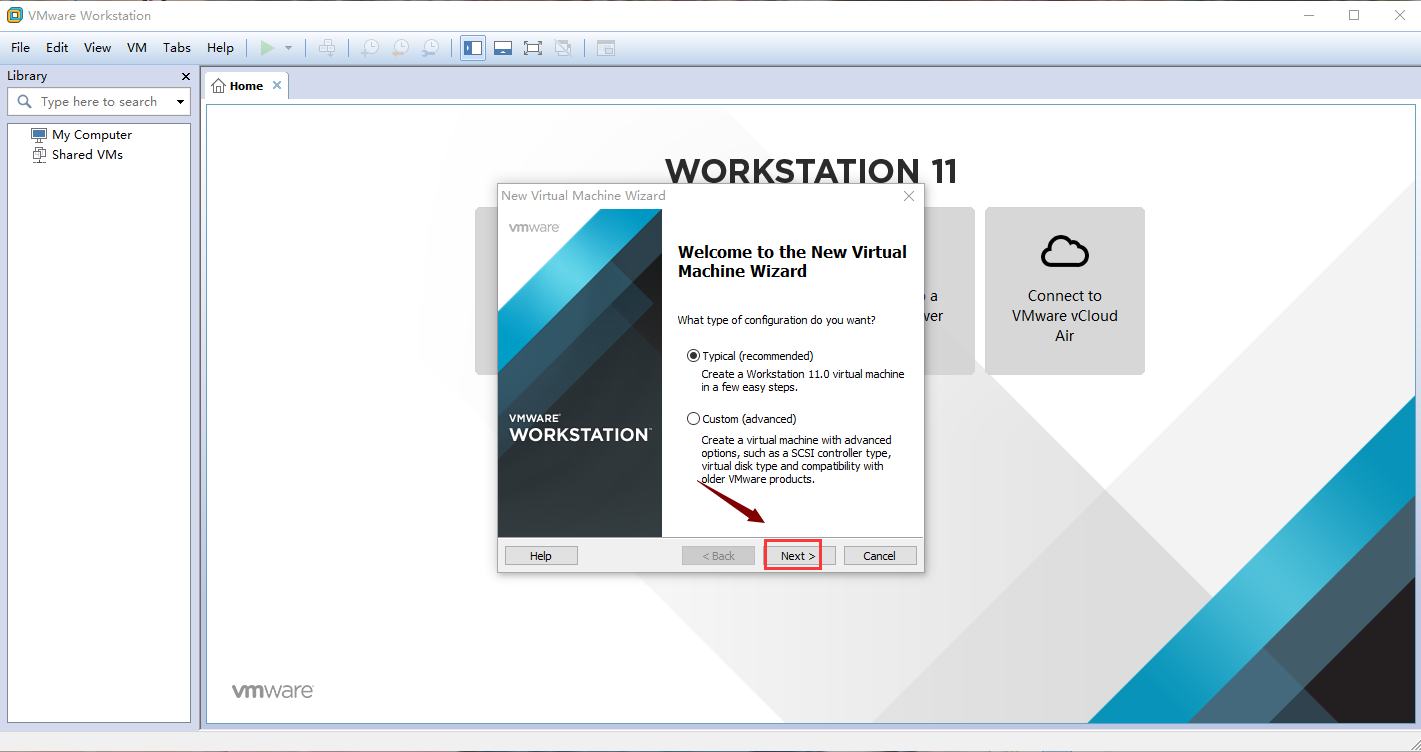
3,点击“浏览”将提前下载的win7系统镜像放置到里面,点击“下一步”。
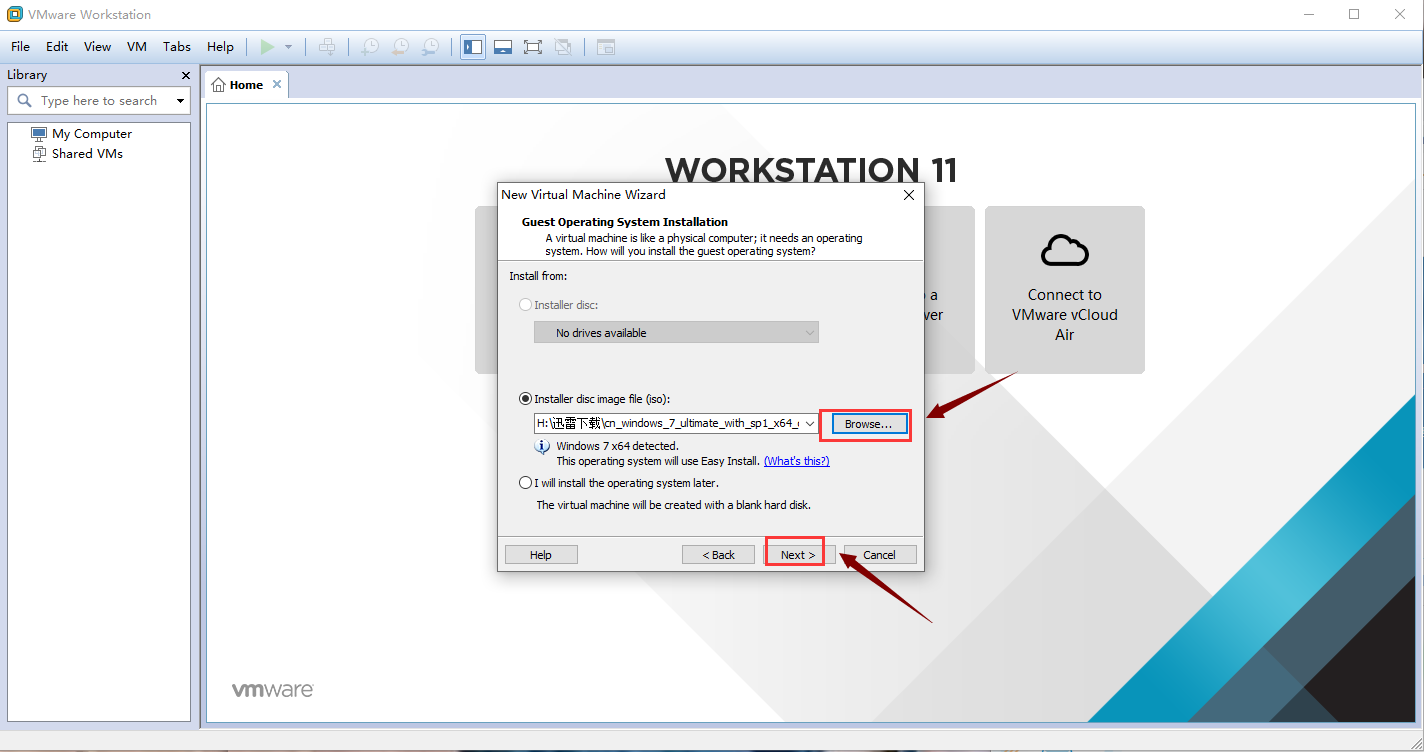
4,出现如图界面,点击“下一步”。
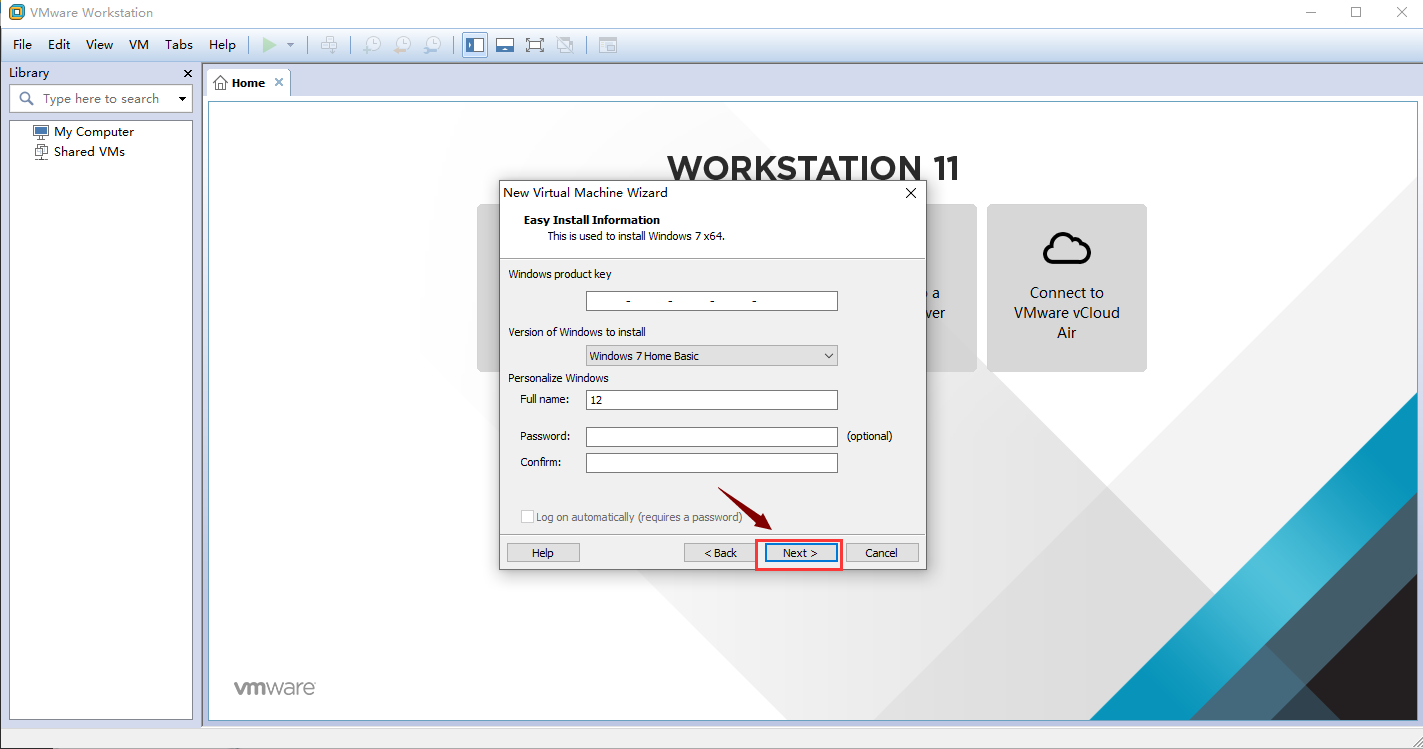
5,点击“是”。
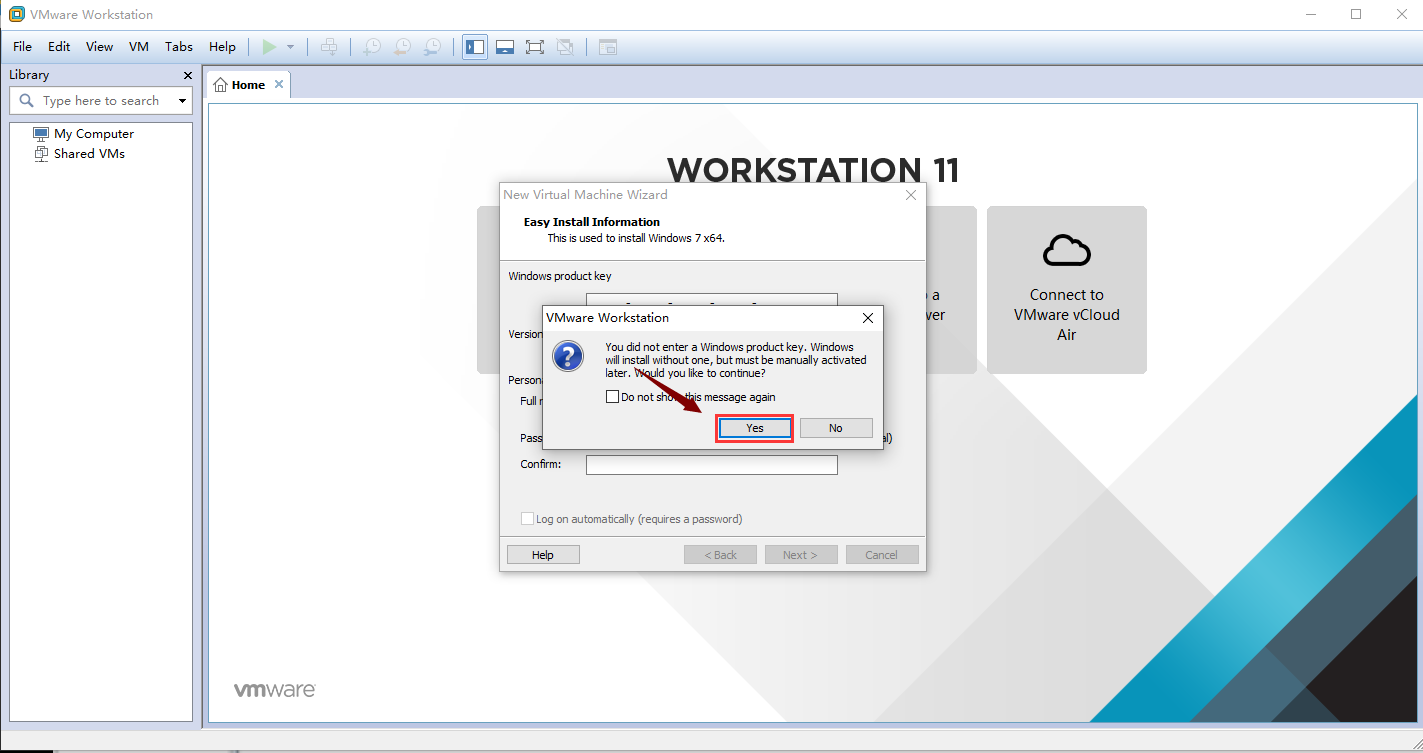
6,点击“下一步”。
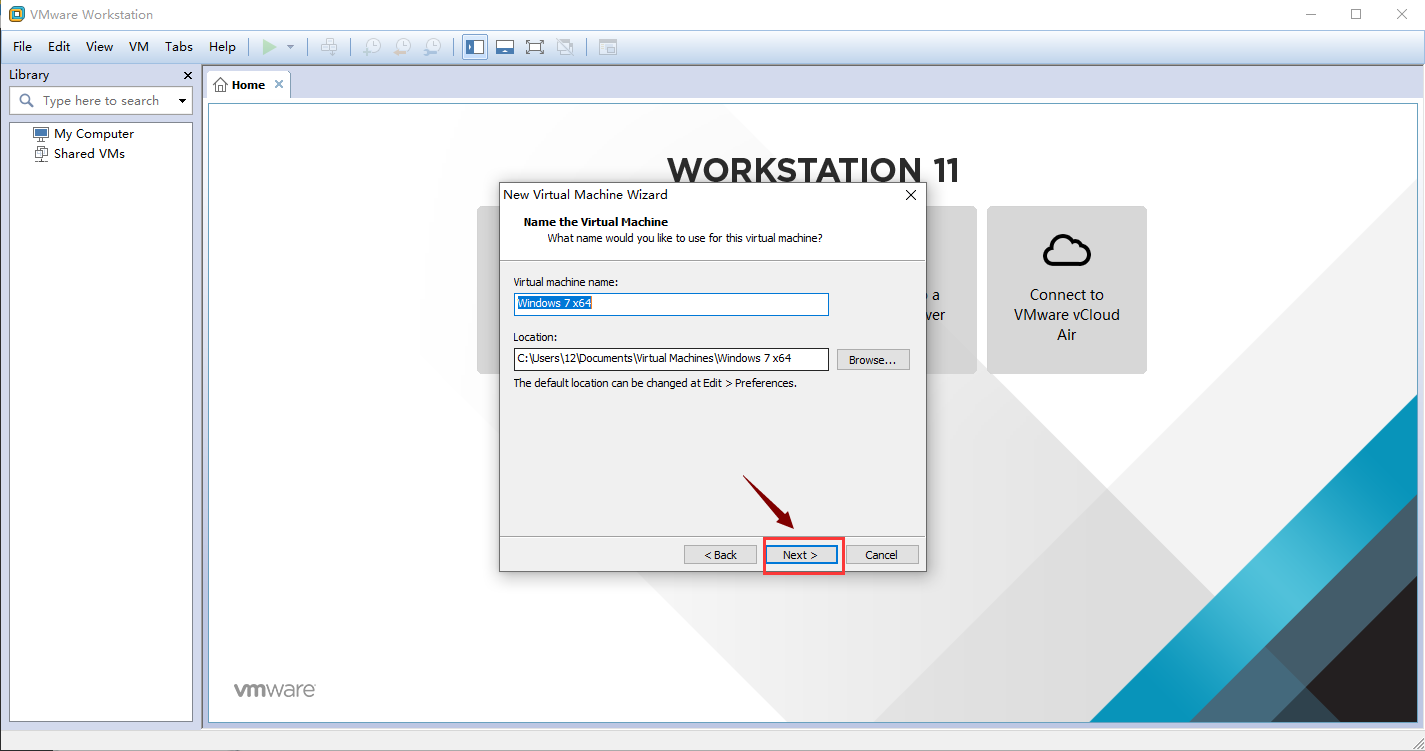
7,点击“下一步”。
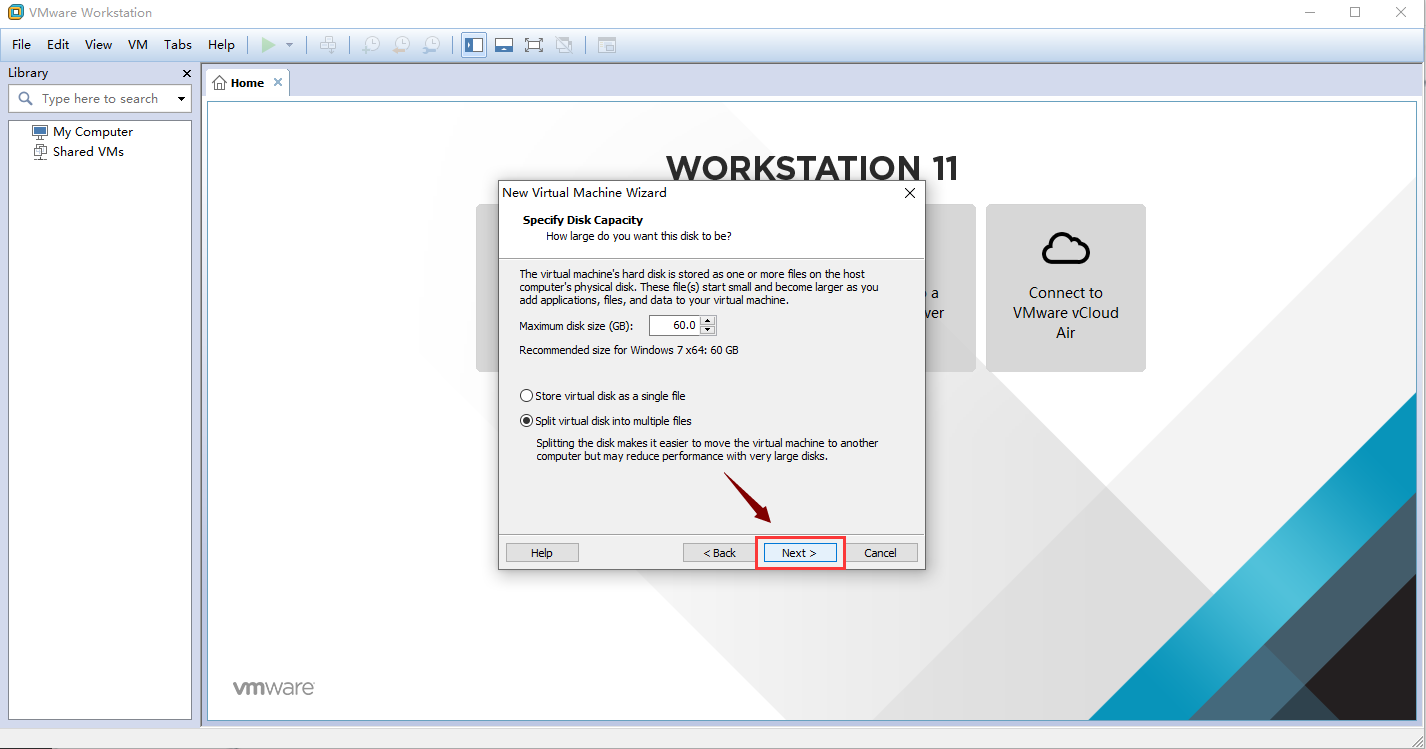
8,点击“下一步”。
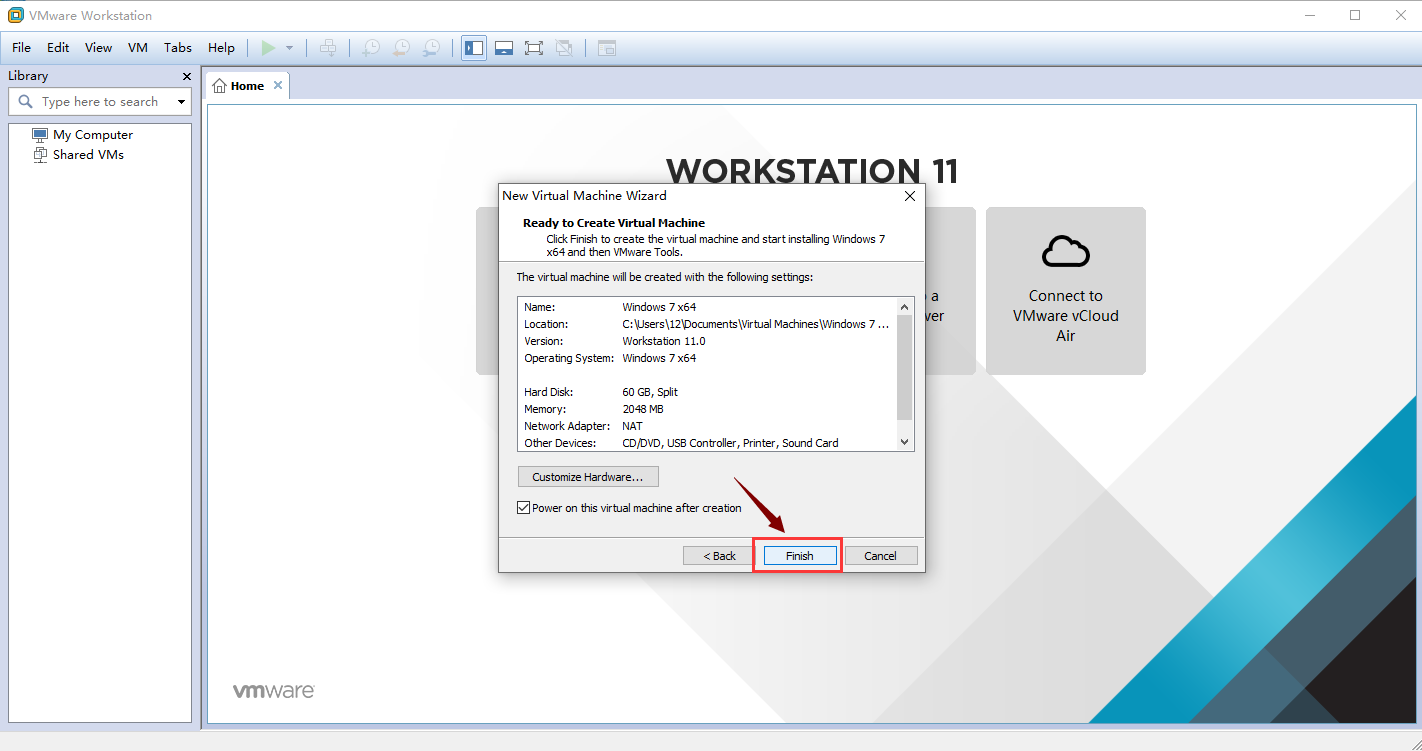
9,如图等待win7系统镜像拷贝。
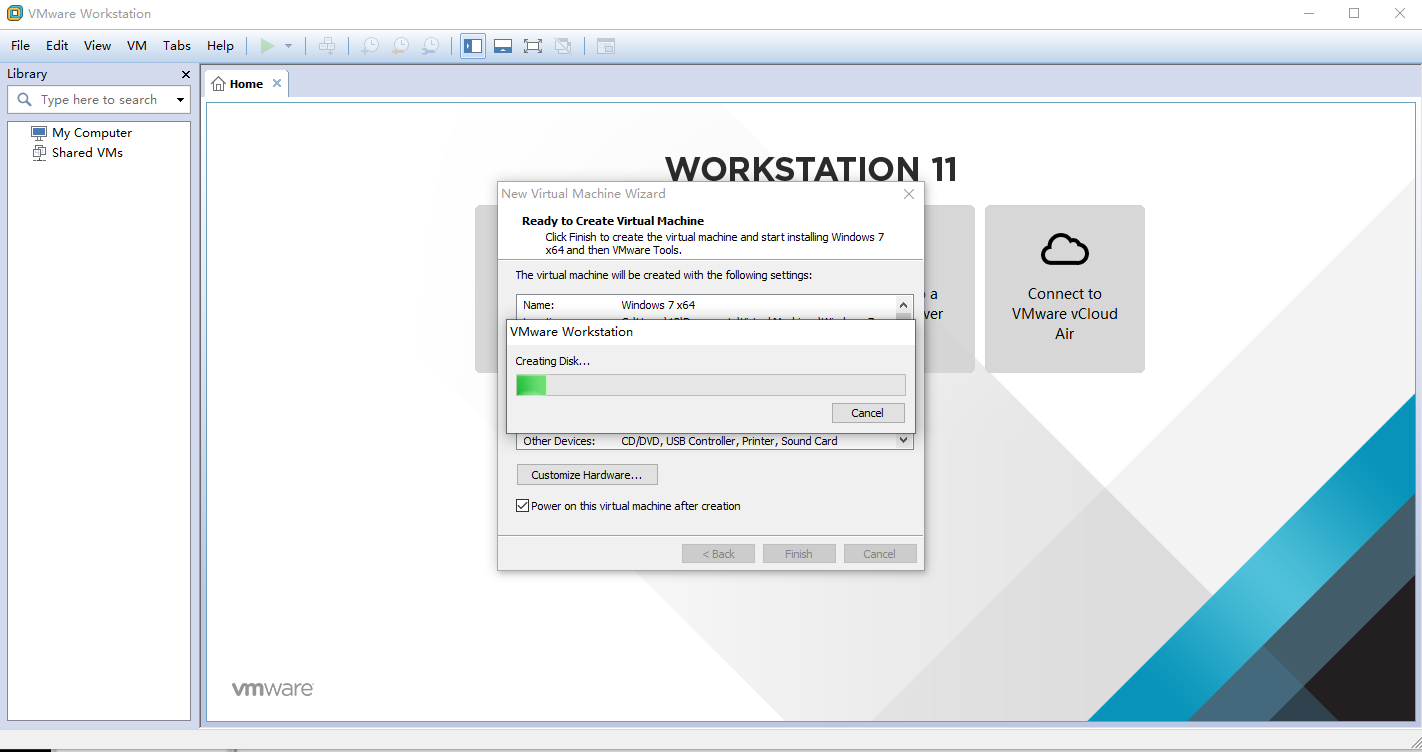
10,win7系统镜像拷贝完成后,出现如图界面点击“ok”。
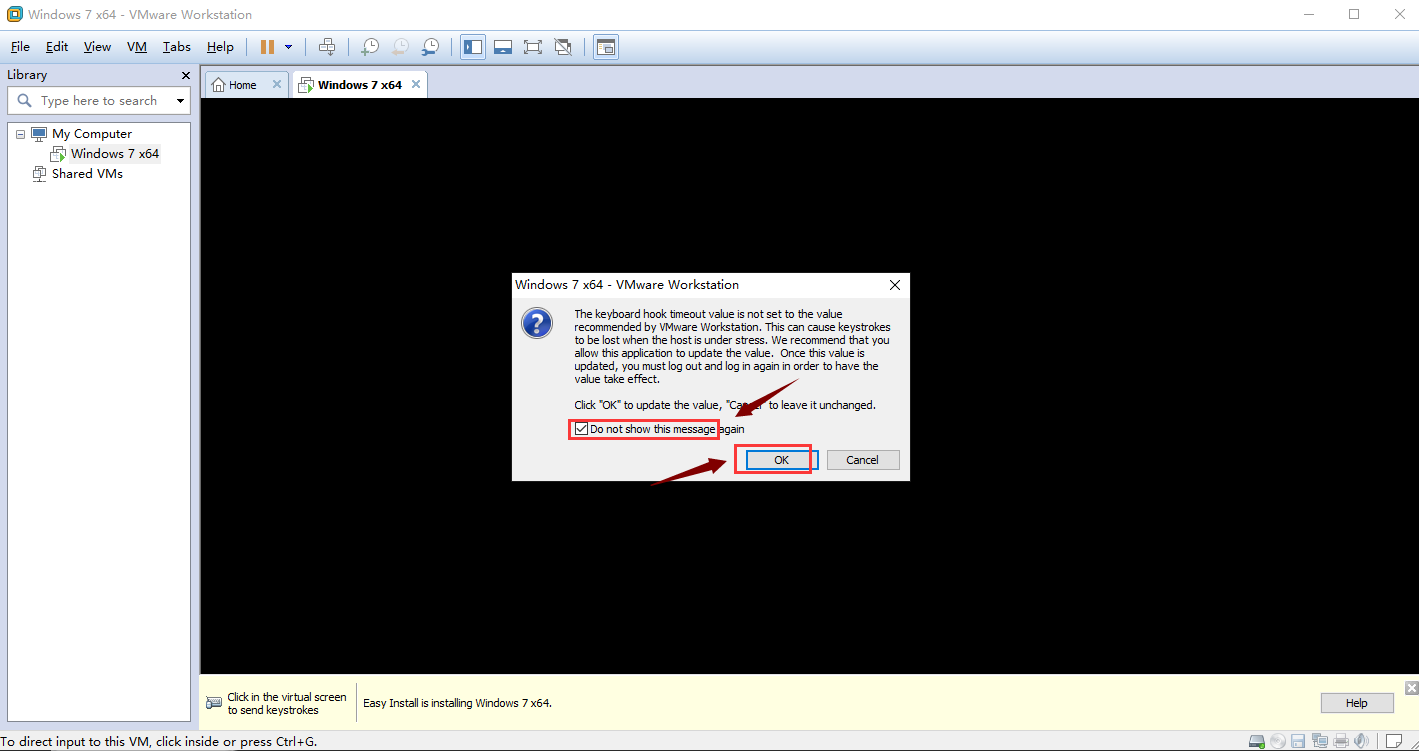
11,系统安装安装完成,虚拟机自动进入win7桌面。

以上就是虚拟机重装win7系统的详细重装流程了。